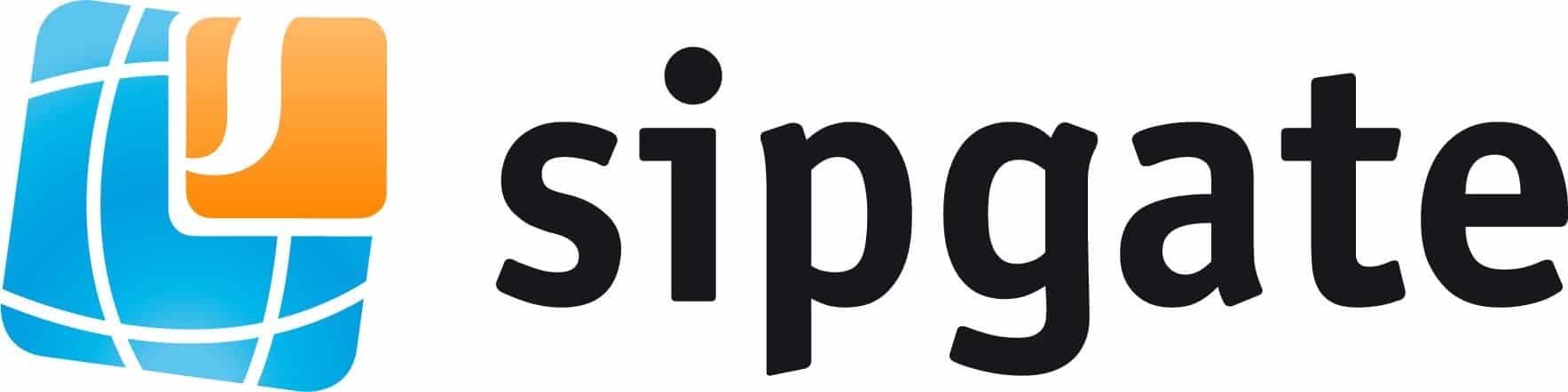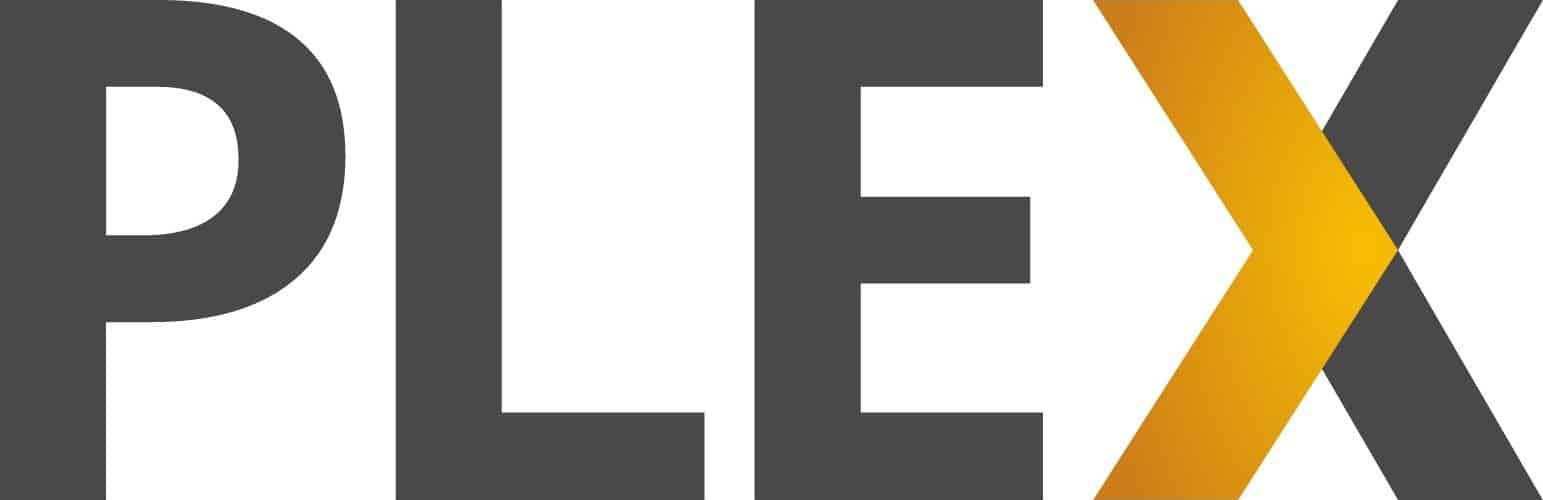Wer seine vorhandene simquadrat Rufnummern als VoIP-Anschluss bei der Fritz!Box konfigurieren möchte, muss eigentlich nicht viel machen. Dennoch gibt es sicherlich welche, die es nicht wissen. Daher auch eine kleine Anleitung, wie man seinem Router die Rufnummer zuweisen kann.
Vorhandenen Router überprüfen:
Zunächst muss man sicherstellen, dass man überhaupt eine Fritz!Box besitzt. In der Regel steht es oben drauf geschrieben, welchen Router man besitzt. Ansonsten klebt unten auf dem Boden ein entsprechender Siegel / Klebestreifen mit den Informationen.
Benutzeroberfläche aufrufen:
Sobald man festgestellt hat, dass man die Fritz!Box besitzt, ruft die Benutzeroberfläche vom Router auf. Das macht man, indem man am PC fritz.box (mit http: //) eingibt. Je nach Browser klappt sogar auch nur fritz.box. Sollte beides nicht klappen, kann es mit der IP-Adresse 192.168.178.1 versuchen.
Erweiterte Ansicht aktivieren: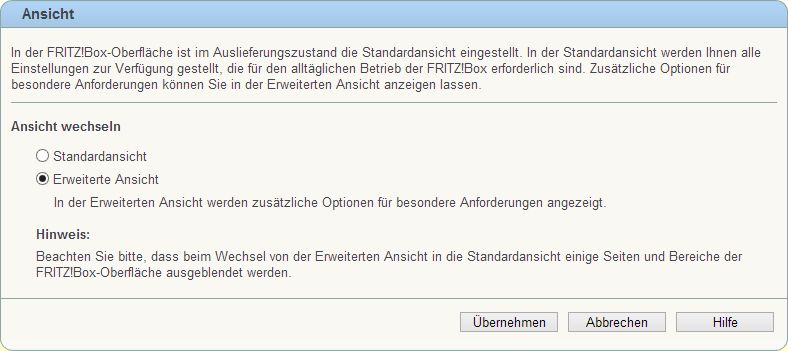
Nachdem man auf der Benutzeroberfläche vom Router gelandet ist, sollte man zuerst den Experten-Ansicht aktivieren. In der Regel steht oben „Ansicht”, ansonsten findet man den Menüpunkt im Menü „System”.
Neue Rufnummer eintragen:
Anschließend kann man in der Benutzeroberfläche alle Punkte und sonstige Einstellungen vornehmen. Unter dem Menüpunkt „Telefonie” befindet sich der Unterpunkt „Eigene Rufnummern”. Dort kann man alle vorhandene Rufnummern konfigurieren und welche hinzufügen.
Mit einem Klick auf „Neue Rufnummer” kann man mit den entsprechende Konfigurationsdaten eine neue Rufnummer definieren und anschließend aktivieren.
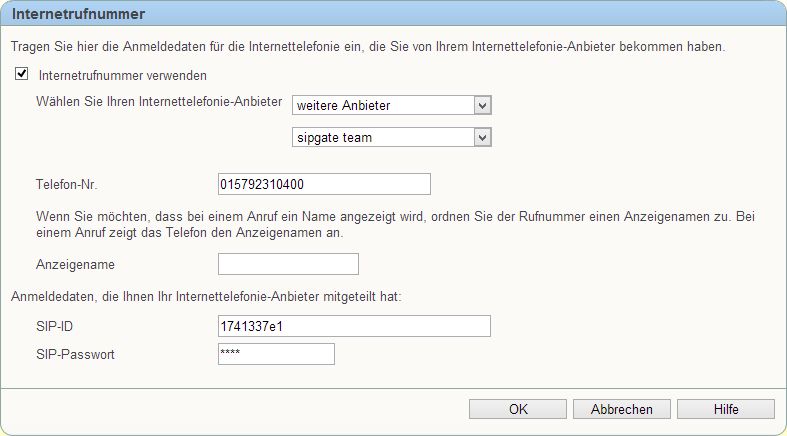
Je nach dem welchen Internetprovider man hat, wird einem zuerst die Option des Providers angezeigt. In meinem Fall ist das 1&1 und GMX. Da simquadrat aber zu sipgate gehört, muss man zuerst „weitere Anbieter” auswählen und anschließend „sipgate Team”.
Unter „Telefon-Nr.” gibt man die komplette Rufnummer an, die man bei simquadrat besitzt. Wichtig hierbei aber, dass man auch die Vorwahl mit angibt. Sonst klappt es leider nicht.
Mit „SIP-ID” ist der Benutzeraccount Name gemeint. Bei simquadrat nennt sich dieser „SIP-Benutzer”. Was mit „SIP-Passwort” gemeint ist, sollte dann in diesem Fall selbsterklärend sein.
Anschließend bestätigt man die Eingaben und die Verbindung wird überprüft. Bei mir war es zuerst der Fall, dass keine Verbindung hergestellt werden konnte. Sollte das bei euch auch der Fall sein, hat man auf jeden Fall nichts falsch gemacht. Im zweiten Anlauf sollte es dann klappen.
Diesen Schritt wiederholt ihr für alle Rufnummern, die auf eure simquadrat Simakarte / Benutzeraccount zugewiesen sind. Bei mir sind es derzeit nur die Ortsabhängige Festnetznummer und die Handynummer.
Rufnummer dem Telefon zuweisen: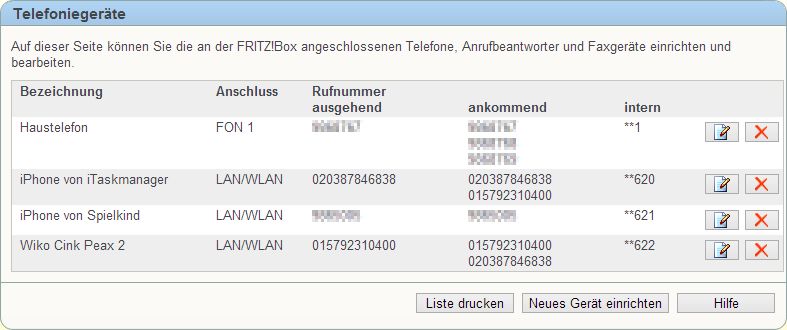
Im Normalfall sind die neue Rufnummern automatisch dem ersten Telefongerät zugewiesen. Um das nochmal zu überprüfen, bleibt man in dem Menü „Telefonie” und geht einen Schritt nach oben, also nach „Telefoniegeräte”.
Dort kann man anschließend das entsprechende Telefongerät auswählen und die Rufnummern zuweisen. Wie man bei mir sieht, sind mehrere Endgeräte angeschlossen mit jeweils verschiedene Rufnummern.
Je nach eigenem Ermessen kann man die Rufnummern setzen, jedoch nur eine Rufnummer als Absender nutzen. Aber die Einstellungen dazu kann man beliebig oft ändern.
simquadrat VoIP Benutzereinstellung:
Wie hier schon berichtet simquadrat – Eigene Rufnummern als VoIP-Anschluss nutzbar kann man dort die VoIP-Funktion aktivieren. Anschließend bekommt man auch die nötigen Benutzereinstellungen angezeigt, die wir hier für die Einrichtung benötigen.
Sonstiges:
Sollten dazu noch Fragen und / oder Probleme auftauchen, einfach per Kommentar nach Hilfe rufen! :)